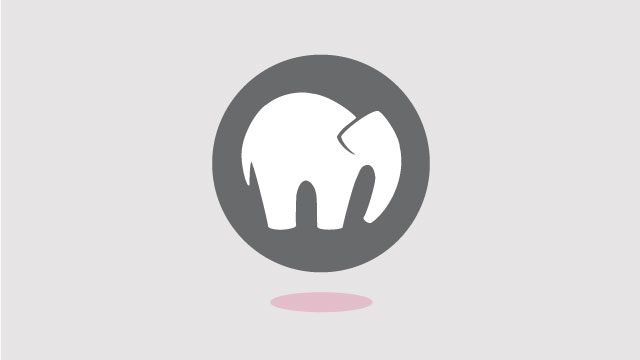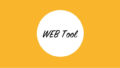無料で本格的なネットショップを構築できる「EC-CUBE」を、MAMPを使ってMacのローカル環境へインストール。テスト環境の作成などにぜひ。
EC-CUBEをダウンロード
まずは公式サイトからダウンロード版をゲットしましょう。
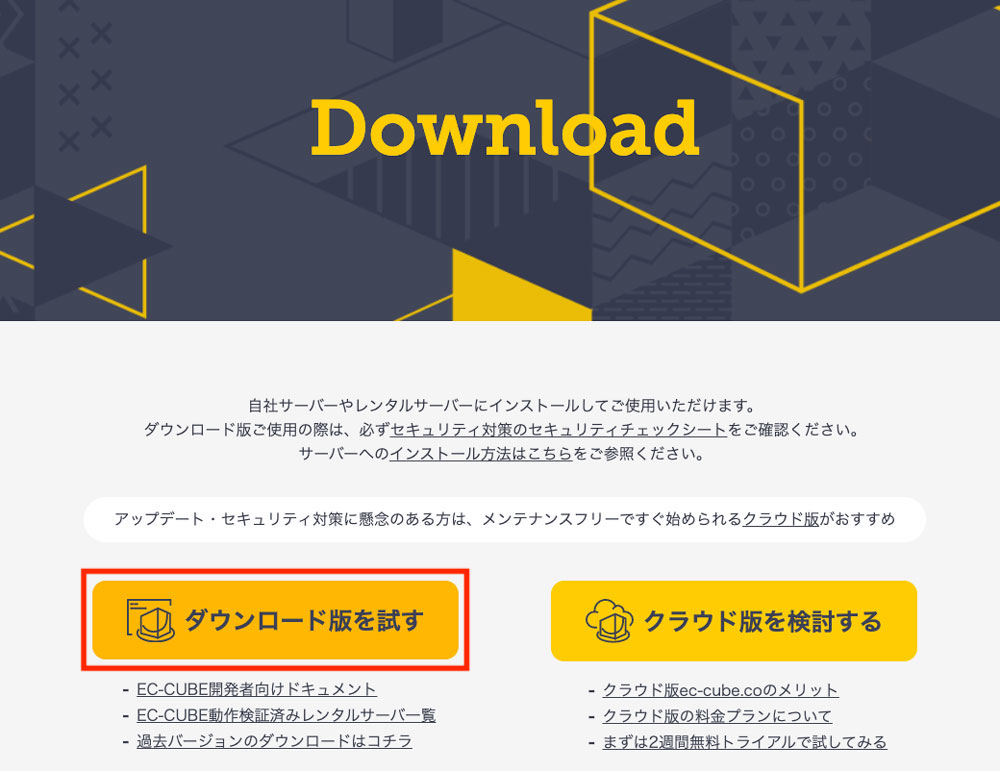
ダウンロードが完了したら、解凍したファイルをMAMPのhtdocsフォルダへ配置します。
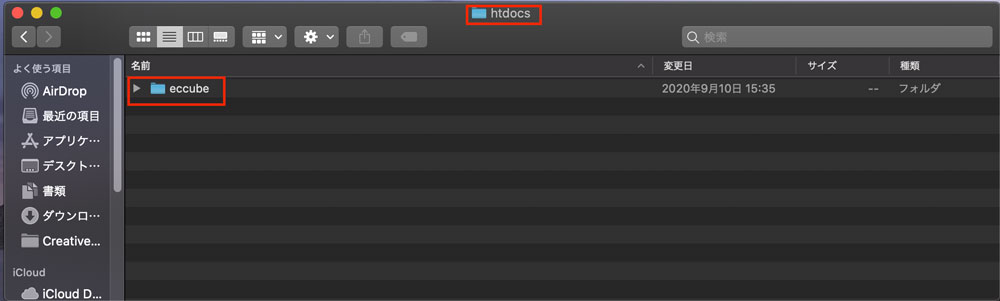
配置場所へのパスはこのようになります。
/Applications/MAMP/htdocs/eccube/
ダウンロードしたEC-CUBEファイルは、任意のフォルダ名に変更できます。今回はeccubeというフォルダ名で進めていきます。
MAMPでデータベースを作成

まずはMAMPを起動します。
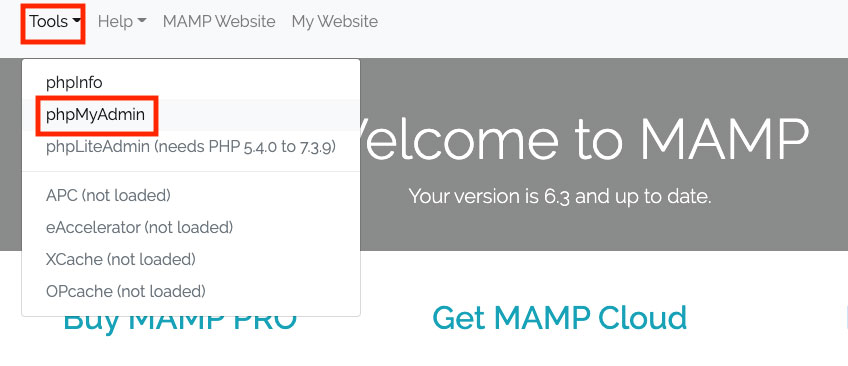
MAMPを起動するとブラウザページが開くので、ToolsからphpMyAdminをクリック。
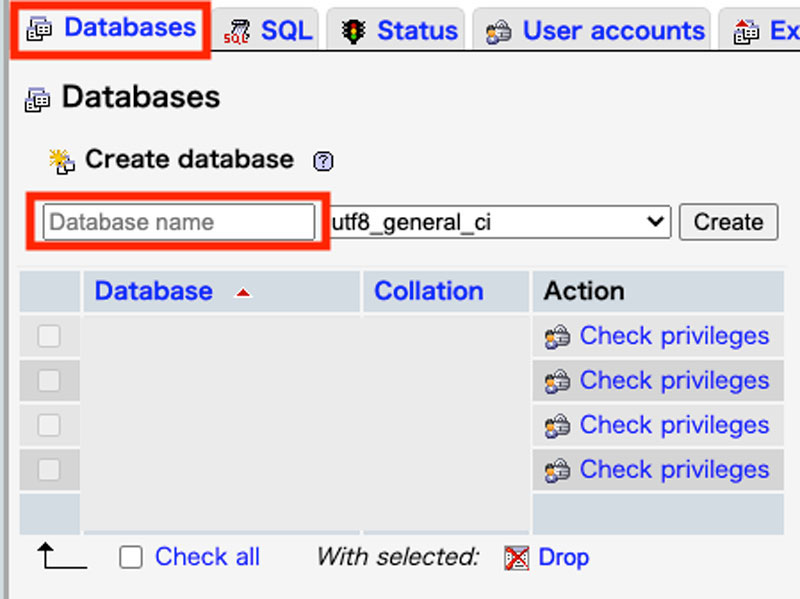
Databasesタブから新しいデータベースを作ります。
赤枠部分へお好きなデータベース名を入力しましょう。外部から予測されにくいものを推奨します。
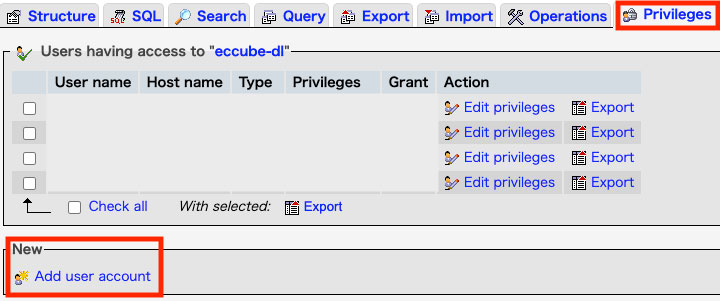
次にPrivileges>Add user accountで新規ユーザーを作成します。
- User name お好きなユーザー名
- Host name localhost
- Password お好きなパスワード
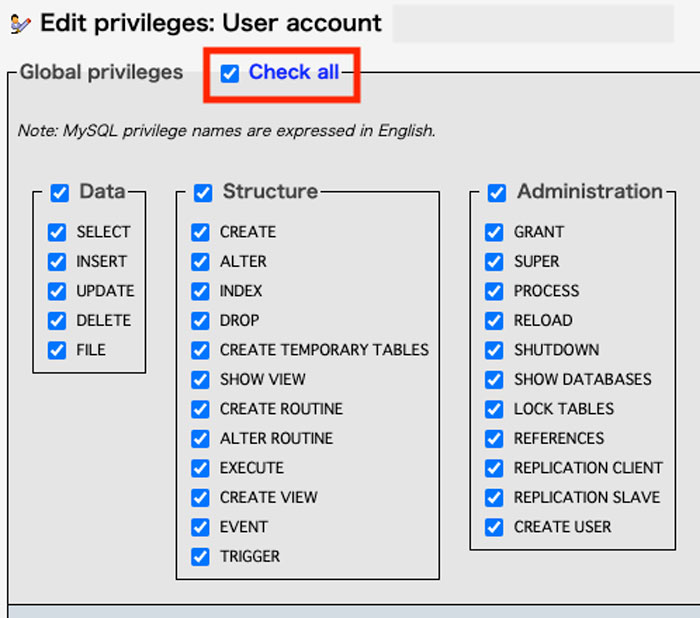
Global privilegesはCheck allにしておきましょう。
最後は右下のGOをクリックで作成完了です。
EC-CUBEをインストール
ブラウザで以下のURLにアクセスします。
eccubeの部分は最初のダウンロード後に変更した任意のフォルダ名になります。
http://localhost:8888/eccube/
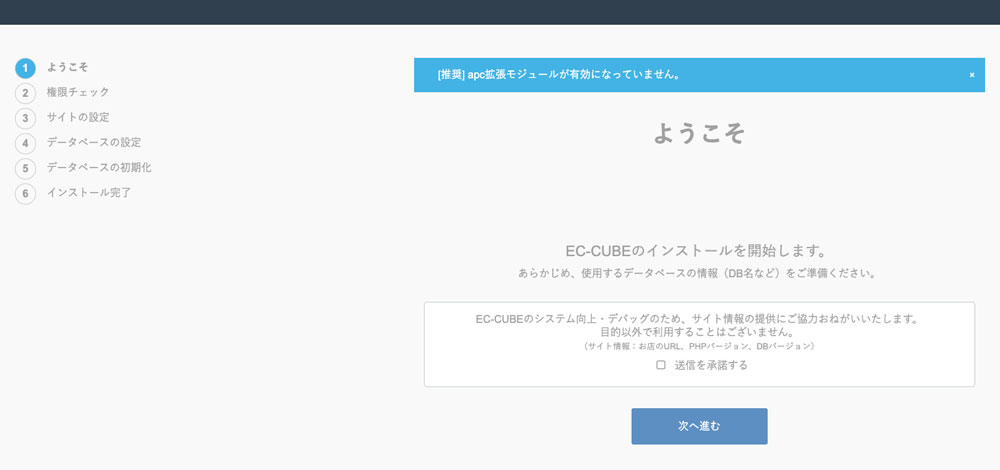
インストール画面が表示されたら次へ進む
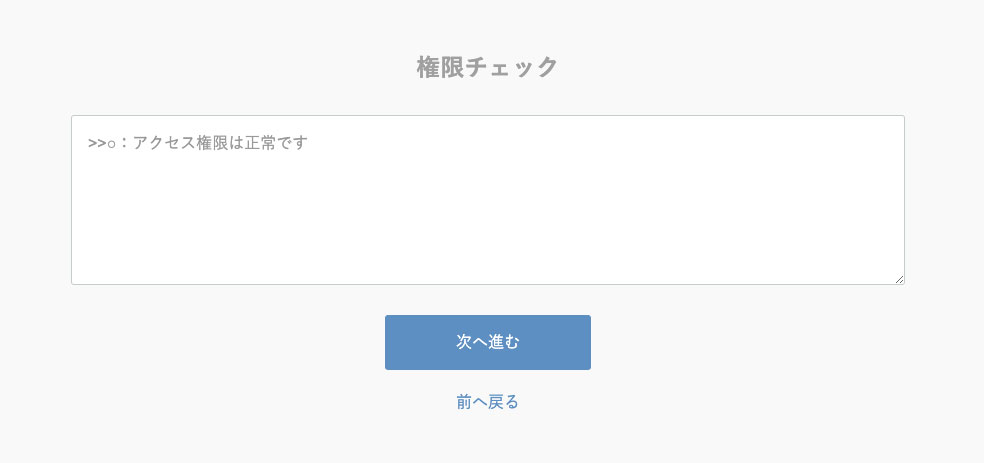
次へ進む
サイトの設定
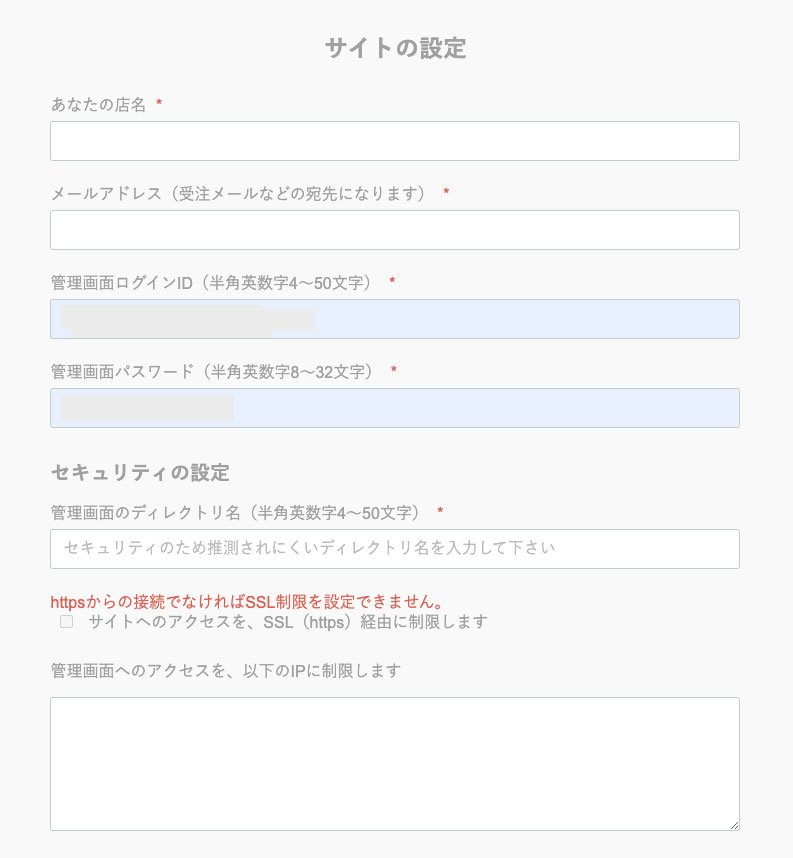
- あなたの店名 任意の店名
- メールアドレス 使用したいメールアドレス
- 管理画面ログインID 管理画面にログインする際のログインID
- 管理画面パスワード 管理画面にログインする際のパスワード
- 管理画面のディレクトリ名 管理画面にアクセスする場合のURL
(http://localhost:8888/eccube/管理画面のディレクトリ名/となります) - サイトのアクセスを、SSL経由に制限します ローカル環境の場合入力しない
- 管理画面へのアクセスを、以下のIPに制限します ローカル環境の場合特に指定しなし
(指定したIPアドレスのみ管理画面にアクセスできるようになる)
管理者のパスワードは、再発行機能は実装されていないようですのでしっかり覚えておきましょう。
メールの設定
ローカルの場合は特に必要ありません。
データベースの設定
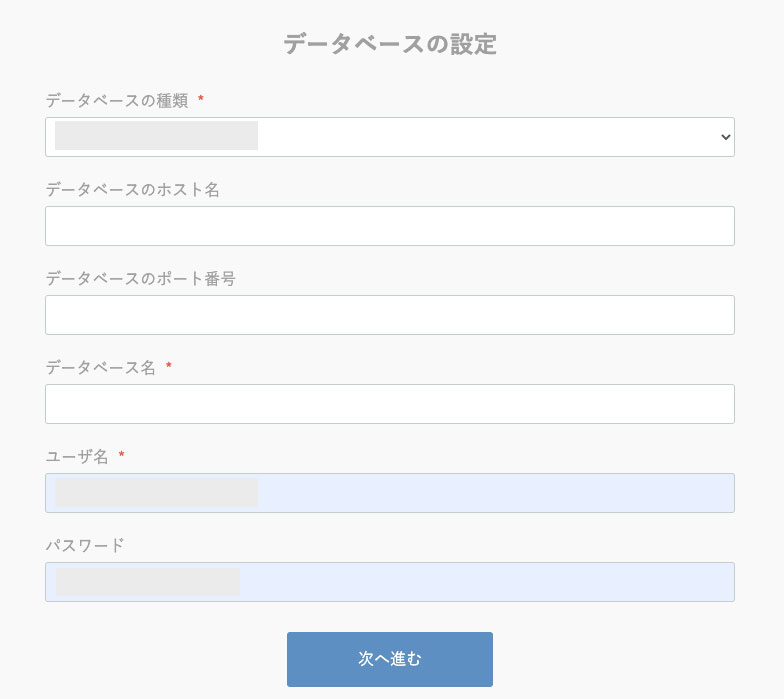
- データベースの種類 MySQL
- データベースのホスト名 localhost
- データベースのポート番号 8889
- データベース名 作成したデータベース名
- ユーザー名 root
- パスワード root
上記の情報はMAMPのブラウザページから確認できます。
MAMPブラウザページ>MySQL
データベースの初期化
そのまま進めます。
以下の画面が表示されたらインストールの完了です。
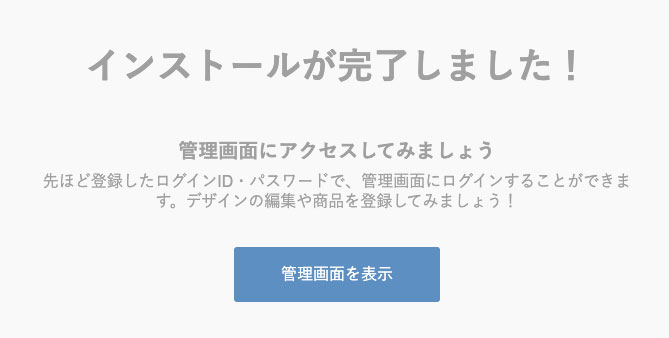
お疲れ様でした!
インストールが完了したら管理画面を表示してブックマークしておきましょう。
管理画面のディレクトリをうっかり忘れないうちに…